本教程是向大家介绍利用AutoCAD制作一副逼真网球拍,这是一个比较经典的autocad教程,通过这篇教程我们可以知道cad功能是多么的强大。推荐给悠悠之家的朋友,喜欢的朋友可以跟着一起来学习,我们先看下效果图:

2 我做这个图的时候呢,是在网络上下载了一张图片,然后插入cad中进行描图,然后在转成实体的。下面为了大家制作方便我用尺寸做。此图形是结合auto ccd2004软件制作。打开软件新建一个文件。在俯视图当中绘制如下图形(图一)。
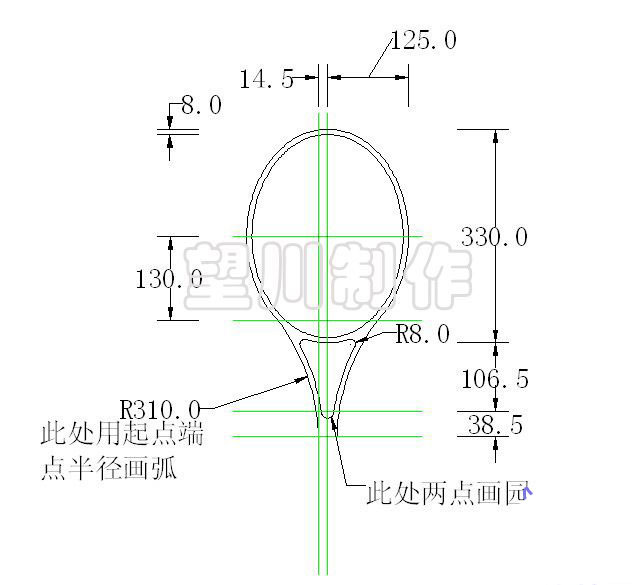
绘制过程:
首先绘制椭圆,第一条轴长330,另一条半轴长125。
接下来绘制辅助线(绿色部分)在绘制图示意得左边半径310的弧线,用起点端点半径画圆弧的方法作就可以了。起点为从上第二条横辅助线和椭圆的左交点,端点为最下边一条和左边的竖线。接下来将椭圆向内偏移8。将圆弧向右偏移8。(偏移是指偏移命令offset)
然后将得到的两条弧线以中心辅助轴线向右边做镜像。然后用两点画园的方式以从上第三条横线和内弧线的交点绘制圆。减去圆的扇面部分(如图)。在将内外弧线和外椭圆相交的中间线段修剪掉。用内弧线和外椭圆底部剩余弧线做倒圆角。半径8。
最后将最底部两条弧线的两个端点用直线连接。这样如上图的图形绘制完毕。
3 将多余辅助线定义到别的图层关掉。(没有别的图层可以新建)将剩余图形做面域。用差集命令减去中间面域。得到图二。

然后将面域拉申,高度20角度0。在将实体的边倒圆角,半径3。得到图三。

4 接下来绘制手柄部分。手柄部分和上面部分要有个过渡。将视图转到西南等轴测试图对图形的下面的平面进行操作。首先用复制面命令,原点复制一个小平面,然后用拉申命令将此面拉申5的高度。再在以拉申完实体的下面的中心为基点绘制一椭圆型,首先将坐标定义要做椭圆的小面上。可以用3点ucs来操作。为找中心点可以在小面上绘制一条中心辅助线。然后以圆心方式绘制椭圆。
命令行
命令: _ellipse
指定椭圆的轴端点或 [圆弧(a)/中心点(c)]: c
指定椭圆的中心点:
指定轴的端点: 18
指定另一条半轴长度或 [旋转(r)]: 16
将圆拉申20。
命令: _extrude
当前线框密度: isolines=4
选择对象: 找到 1 个
选择对象:
指定拉伸高度或 [路径(p)]: 20
指定拉伸的倾斜角度 <0>:回车
5 在将后作的两个实体并集,然后到左侧视图再椭圆柱左上限点绘制圆柱体半径6。然后沿椭圆柱体中心横向给圆柱体做镜像。得到图四。
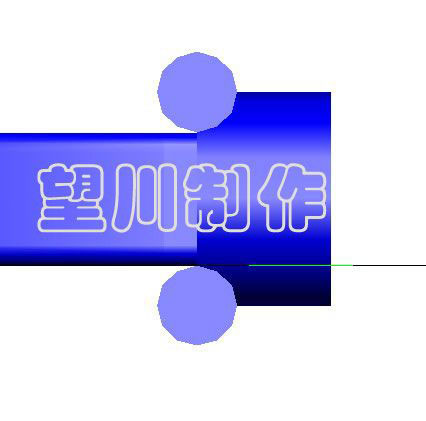
然后到俯视图调整位置如图五。用圆柱体做差集对象和椭圆体最布尔运算。

6 到俯视图再椭圆柱左上限点绘制圆柱体半径3.5。然后沿椭圆柱体中心竖向给圆柱体做镜像。得到图六。

然后到侧视图调整位置如图七。用圆柱体做差集对象和椭圆体最布尔运算。(圆柱体高度50)然后将差集过后的外边缘倒圆角。半径0.8。(次图的参数是这样,实际操作时如到圆角不成功是可适当调小半径)

发表评论 取消回复